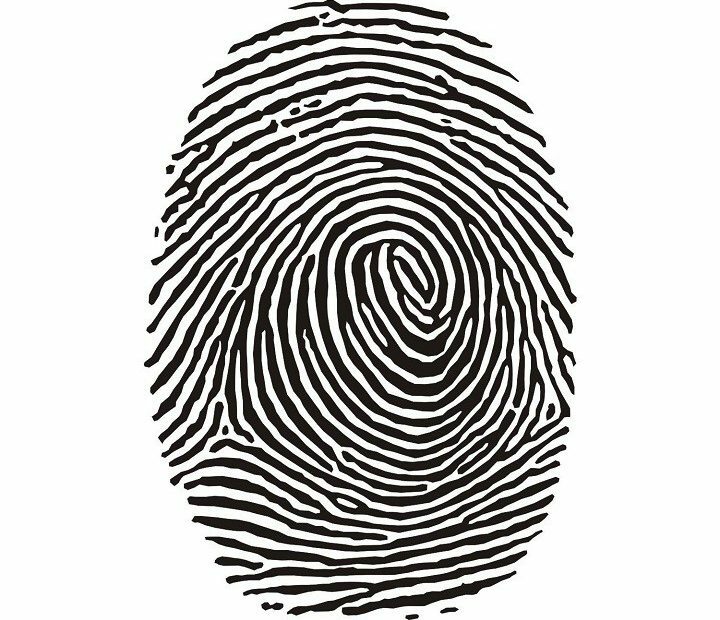- Lai gan sistēma Windows atbalsta biometrisko pierakstīšanos ar Windows Hello, lielākajai daļai Windows datoru trūkst aparatūras.
- Ārējais pirkstu nospiedumu lasītājs ir lieliska izvēle lietotājiem, kuri vēlas izmantot Windows Hello un arī šifrēt failus ar pirkstu nospiedumiem.
- Daži zīmoli piedāvā arī pirkstu nospiedumu lasītāju ar krātuvi, sākot no 32 GB un līdz 256 GB.

XINSTALĒT, NOklikšķinot uz LEJUPIELĀDES FAILA
Šī programmatūra novērsīs izplatītas datora kļūdas, pasargās jūs no failu zudumiem, ļaunprātīgas programmatūras, aparatūras kļūmēm un optimizēs datoru maksimālai veiktspējai. Novērsiet datora problēmas un noņemiet vīrusus tūlīt, veicot 3 vienkāršas darbības:
- Lejupielādējiet Restoro datora labošanas rīku kas nāk ar patentētām tehnoloģijām (pieejams patents šeit).
- Klikšķis Sākt skenēšanu lai atrastu Windows problēmas, kas varētu izraisīt datora problēmas.
- Klikšķis Remontēt visu lai novērstu problēmas, kas ietekmē datora drošību un veiktspēju
- Restoro ir lejupielādējis 0 lasītāji šomēnes.
Windows ieviesa biometriskās pierakstīšanās atbalstu operētājsistēmā Windows 10. Tas ļauj pieteikties datorā ar pirkstu nospiedumu vai sejas ID.
Tomēr vecākiem datoriem trūkst vajadzīgās aparatūras, lai palaistu Windows Hello pierakstīšanos, tāpēc jums ir jāizmanto ārējs pirkstu nospiedumu skeneris. Tātad, kādi ir labākie Windows 11 pirkstu nospiedumu lasītāji?
Ja jums nav aparatūras, kas atbalsta Windows Hello pierakstīšanos, varat izmantot trešās puses pirkstu nospiedumu skenerus.
Diemžēl pareizā skenera atrašana var būt izaicinājums. Daži no tiem ir nav saderīgs ar Windows Hello, savukārt citi ir slikti uzbūvēti un sabojājas pēc dažām lietošanas reizēm.
Lai jums būtu vieglāk, esam izveidojuši labāko Windows 11 pirkstu nospiedumu lasītāju sarakstu, kas ietaupīs jūsu laiku un naudu un ir saderīgs ar Windows Hello. Turpiniet lasīt, lai uzzinātu vairāk.
Kā darbojas ārējais pirkstu nospiedumu lasītājs?
Pirkstu nospiedumu lasītājs izmanto trīs veidus, kā skenēt pirkstu nospiedumus: optisko sensoru, kapacitatīvo skeneri un ultraskaņas sensoru.
- Optiskais sensors: tiek uzņemts jūsu pirksta digitālais attēls, apgaismojot spilgtu gaismu. Tas izmanto CMOS attēla sensoru jeb CCD, kas ir gaismas jutīga mikroshēma, lai izveidotu pirkstu nospieduma digitālo attēlu. Pēc tam dators automātiski atlasa pirkstu nospiedumu pēc tā analīzes un izmanto raksta saskaņošanas programmu, lai to pārvērstu kodā.
- Kapacitatīvs skeneris: kapacitatīvs skeneris darbojas, elektriski mērot pirkstu. Kad pirksti atrodas uz skenera, pirkstu nospiedumu izciļņi tiek iespiesti virsmā, tādējādi izceļot pirkstu nospiedumu ieplakas. Kapacitatīvā skeneris mēra šos attālumus, lai ierakstītu pirkstu nospiedumus.
- Ultraskaņas skeneris: Ultraskaņas skeneris izmanto augstas frekvences skaņas viļņus, lai kartētu pirkstu, nevis izmantotu gaismu.
Kādi ir labākie Windows 11 pirkstu nospiedumu lasītāji?
- Ir liels silīcija sensors labākai precizitātei
- Tam ir bezmaksas paroļu pārvaldnieks - Roboform
- Tas ir kompakts, uzticams un tam ir izcila uzbūves kvalitāte
- Dārgi

Pārbaudiet cenu
Verifi P5100 ir izcili uzbūvēts un īpaši uzticams. P5100 izmanto lielāku silīcija sensoru, kas ir ievērojami labāks un precīzāks nekā optiskais sensors.
Verifi P5100 atbalsta arī paroļu pārvaldniekus un piedāvā bezmaksas paroļu pārvaldnieku, Roboforma. Pirkstu nospiedumu lasītāja instalēšana un lietošana ir nemanāma.
- Pievienojiet ierīci USB portam.
- Tas automātiski ielādēs un instalēs nepieciešamos draiverus. Ja draiveri netiek ielādēti automātiski, varat izmantot mini kompaktdisku, lai tos instalētu manuāli.
- Kad draiveri ir instalēti, noklikšķiniet uz Sākt poga > Konti > Pierakstīšanās iespējas lai iestatītu Windows Hello.
Padoms
Jums jau ir jāaktivizē Windows Hello, iestatot PIN. Kad PIN ir iestatīts, varat pievienot pirkstu nospiedumus.
- Ātra un precīza skenēšana
- Jauka uzbūves kvalitāte
- Viegla uzstādīšana
- Tas pārstāj darboties, un jums dažreiz ir jāatvienojas un jāpievienojas

Pārbaudiet cenu
Verifi P2000 ir labākais Windows 11 pirkstu nospiedumu skeneris cilvēkiem, kuriem ir ierobežots budžets.
Lai gan tam nav augstākās klases funkciju, kas raksturīgas lielākajai daļai citu pirkstu nospiedumu skeneru, tas ir piemērots lielākajai daļai cilvēku un ir par pieņemamu cenu.
Bīdīšanas sensoram izdodas nolasīt jūsu pirksta nospiedumu katru reizi pirmajā vilkšanas reizē. Tāpat kā Verifi P5100, arī tam ir pievienots bezmaksas Roboform paroļu pārvaldnieka izdevums, un tas ir arī saderīgs ar Windows Hello.
- Kompakts
- Stingra uzbūves kvalitāte
- Lieliska vērtība
- To ir viegli nomainīt

Pārbaudiet cenu
Kensington VeriMark Reader ir vēl viens mazs un pārnēsājams pirkstu nospiedumu skeneris jūsu Windows datoram, kas ir aptuveni jūsu īkšķa gala lielums. Kensington VeriMark Reader ir aprīkots ar atslēgu piekariņa piekariņu, kuru varat nēsāt līdzi, kad esat ceļā.
Eksperta padoms: Dažas datora problēmas ir grūti atrisināt, it īpaši, ja runa ir par bojātām krātuvēm vai trūkstošiem Windows failiem. Ja rodas problēmas ar kļūdu labošanu, jūsu sistēma var būt daļēji bojāta. Mēs iesakām instalēt Restoro — rīku, kas skenēs jūsu ierīci un noteiks kļūmes cēloni.
Noklikšķiniet šeit lai lejupielādētu un sāktu remontu.
Lai gan tas ir saderīgs ar Windows Hello, tajā ir arī FIDO 2. faktora autentifikācija, ko varat izmantot, lai aizsargātu savus mākoņdatnes pārlūkā Chrome.
Kensington VeriMark Reader šifrē jūsu pirkstu nospiedumu datus, pasargājot tos no uzlaušanas un nozagšanas.
- LABOJUMS: Windows 11 pirkstu nospiedumu sensors nedarbojas
- Kā instalēt Hello face draiveri operētājsistēmai Windows 11
- LibreOffice nedarbojas operētājsistēmā Windows 11? Lūk, kā rīkoties
- Vai nav operētājsistēmas Windows 11 ANT+ draiveru vai tie ir bojāti? Labojiet tos tūlīt
- Kā izveidot VirtualBox koplietotu mapi sistēmā Windows 11
- Pirkstu nospiedumu lasītājs ir precīzs
- Izcila konstrukcijas kvalitāte un dizains
- Uzstādīšanas process ir sarežģīts
- Slikts klientu atbalsts kopš Crossmatch nopirka DigitalPersona

Pārbaudiet cenu
DigitalPersona Reader ir vairāk paredzēts uzņēmumiem. Cilvēki, kuri vēlas izturīgu pirkstu nospiedumu lasītāju ar daudzām vajadzībām, var izmantot šo lasītāju. Programmatūras instalēšana var būt nedaudz sarežģīta, taču, ja to izmantojat savā darba vietā, IT nodaļa var palīdzēt to instalēt.
Šo pirkstu nospiedumu lasītāju vislabāk nevajadzētu lietot mājās; tas ir piemērots maza mēroga vai liela mēroga organizācijām, un tāpēc mēs iesakām to izmantot savā darba vietā, ja biometriskā drošība ir svarīga.
- Tas ir pirkstu nospiedumu skeneris kopā ar papildu krātuvi
- 256 bitu AES šifrēšana
- Krātuves iespējas palielinās līdz 256 GB
- Tas ir liels un izvirzīts no USB porta

Pārbaudiet cenu
Lexar Jumpdrive pirkstu nospiedumu lasītājs kalpo ne tikai kā ārējs pirkstu nospiedumu lasītājs; pirkstu nospiedumu skenerim ir 64 GB papildu krātuve.
Faili ir šifrēti ar 256 bitu AES šifrēšanu. Pats labākais šajā pirkstu nospiedumu lasītājā ir tas, ka vienlaikus var izmantot gan disku, gan pirkstu nospiedumu lasītāju, turklāt var reģistrēt līdz pat 10 pirkstu nospiedumiem.
Turklāt Lexar jumpdrive piedāvā ne tikai 64 GB lielu atmiņas ietilpību. Tam ir vairāki uzglabāšanas izmēri, no kuriem varat izvēlēties. Noteikti noņemiet ierīci, jo tā ir nedaudz lielāka un izvirzīta uz āru.
Kā iestatīt ārējo pirkstu nospiedumu lasītāju?
Ārējā pirkstu nospiedumu lasītāja iestatīšana ir diezgan vienkārša. Pievienojiet pirkstu nospiedumu lasītāju datoram. Pēc savienojuma izveides tas automātiski instalēs draiverus. Kad draiveri ir instalēti, restartējiet datoru.
Tagad, lai iestatītu pirkstu nospiedumu, veiciet tālāk norādītās darbības.
- Nospiediet Windows taustiņš + es lai atvērtu Iestatījumi lietotne.
- Dodieties uz Konti sadaļu un atlasiet Pierakstīšanās iespējas.
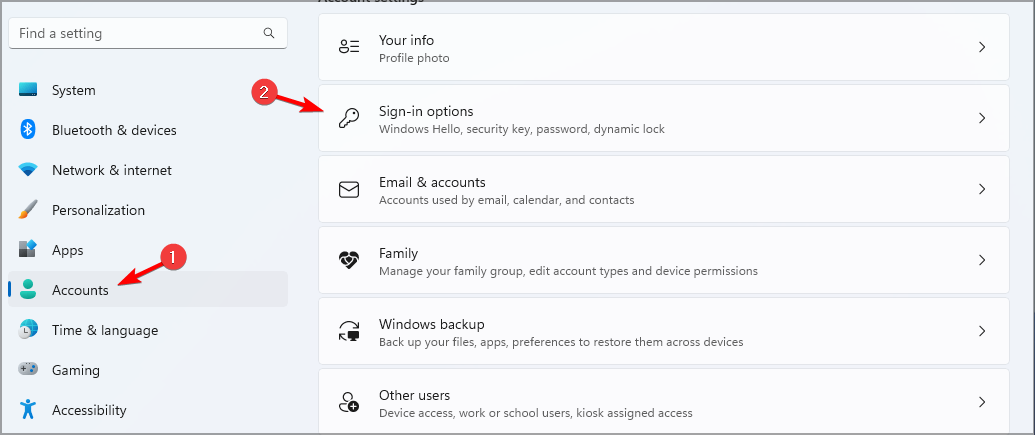
- Tagad dodieties uz Pirkstu nospiedumu atpazīšana (Windows Hello).
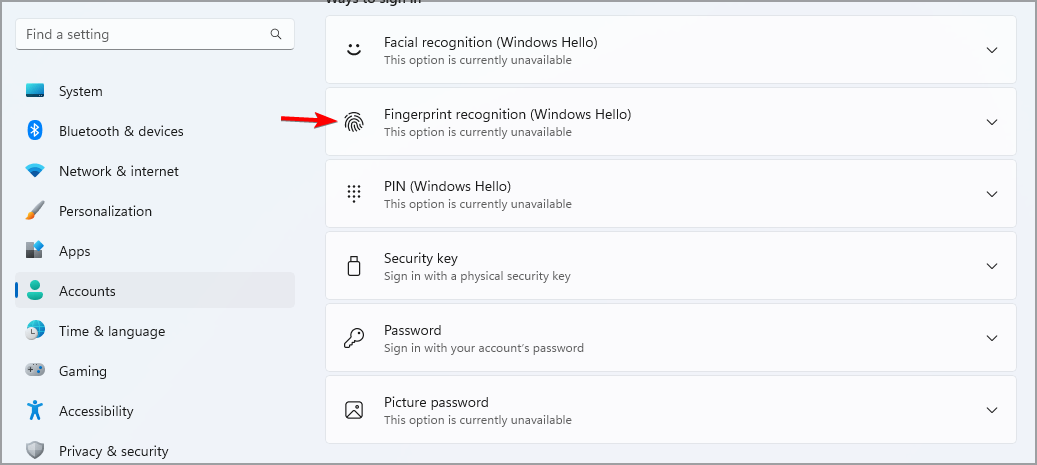
- Klikšķiniet uz Uzstādīt.
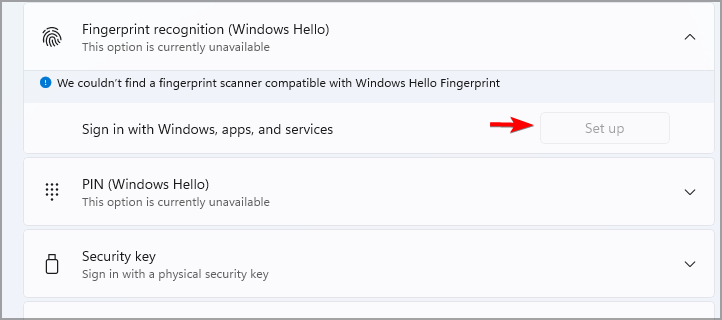
- Ievadiet savu PIN vai paroli un izpildiet ekrānā redzamos norādījumus.
Tā kā lielākajai daļai Windows ierīču nav vajadzīgās aparatūras, lai atbalstītu biometrisko pieteikšanos, labākā alternatīva to lietošanai ir ārēja pirkstu nospiedumu skenera izmantošana.
Ja vēlaties ierīci, kurā var darbināt jaunāko Windows versiju un kurā ir iebūvēts pirkstu nospiedumu lasītājs, tas jādara pārbaudiet mūsu labākos klēpjdatorus ar pirkstu nospiedumu skenera rokasgrāmatu lai iegūtu vairāk informācijas.
Tāpēc mēs izvēlējāmies 5 labākos Windows 11 pirkstu nospiedumu skenerus, kas svārstās no izdevīgiem līdz ar funkcijām bagātiem skeneriem, un mēs nevaram sagaidīt, kad jūs tos izmēģināsit.
 Vai joprojām ir problēmas?Labojiet tos, izmantojot šo rīku:
Vai joprojām ir problēmas?Labojiet tos, izmantojot šo rīku:
- Lejupielādējiet šo datora labošanas rīku vietnē TrustPilot.com novērtēts kā lieliski (lejupielāde sākas šajā lapā).
- Klikšķis Sākt skenēšanu lai atrastu Windows problēmas, kas varētu izraisīt datora problēmas.
- Klikšķis Remontēt visu lai novērstu problēmas ar patentētajām tehnoloģijām (Ekskluzīva atlaide mūsu lasītājiem).
Restoro ir lejupielādējis 0 lasītāji šomēnes.